إعداد التفضيلات في MATLAB
قم إعداد التفضيلات Preferences لتعديل السلوك الافتراضي لبعض جوانب MATLAB مثل الخط المستخدم في نافذة الأوامر. تظل التفضيلات ثابتة عبر جلسات MATLAB. لاحظ أن بعض الأدوات تسمح لك بالتحكم في هذه الجوانب من داخل الأداة دون تعيين تفضيل. استخدم هذه الطريقة إذا كنت تريد فقط تطبيق التغيير على الجلسة الحالية.
من أجل إعداد التفضيلات:
1. حدد “التفضيلات” Preferences من قائمة “ملف” File.
يفتح مربع حوار التفضيلات. الصفحة التي تفتحها تعكس ملف النافذة النشطة حاليًا.
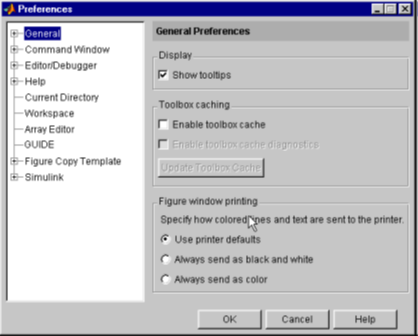
2. في الجزء الأيمن، حدد نوع التفضيلات التي تريد تحديدها. في المثال أعلاه، تم تحديد التفضيلات العامة General.
إذا ظهرت علامة + إلى يسار عنصر ما، فانقر فوق + لعرض المزيد من العناصر، ثم حدد العنصر الذي تريد تعيين التفضيلات له.
يعكس الجزء الأيمن نوع التفضيل الذي حددته.
3. في الجزء الأيمن، حدد قيم التفضيل وانقر فوق “موافق” OK.
التفضيلات تصبح فعّالة على الفور.
إعداد التفضيلات العامة لـ MATLAB
تنطبق هذه التفضيلات على جميع الأدوات ذات الصلة في سطح مكتب MATLAB.
- عرض Display
لإظهار تلميحات الأدوات عند وضع المؤشر فوق زر شريط الأدوات، حدد خانة الاختيار إظهار تلميحات الأدوات.
- أدوات التخزين المؤقت
راجع “تقليل وقت بدء التشغيل باستخدام التخزين المؤقت لمسار Toolbox”
- نافذة شكل الطباعة
حدد كيفية إرسال الخطوط والنصوص الملونة إلى الطابعة. راجع وثائق الطباعة للحصول على مزيد من المعلومات.
- الخطوط والألوان
خط سطح المكتب. تحدد تفضيلات خط سطح المكتب خصائص الخط المستخدم في الأدوات الخاضعة لسيطرة سطح مكتب MATLAB. خصائص الخط هي:
- النوع Type: على سبيل المثال، SansSerif
- النمط Style: على سبيل المثال، عريض Bold
- الحجم بالنقاط Size: على سبيل المثال، 12 نقطة
بعد إجراء التحديد، تُظهر منطقة المعاينة Sample كيف سيبدو الخط.
يمكنك تحديد خط مختلف لنافذة الأوامر، والمحرر / المصحح، ومستعرض التعليمات، ومستعرض مساحة العمل، ومحرر الصفيف باستخدام التفضيلات لتلك الأدوات.
- ألوان إبراز بناء الجملة Syntax: حدد الألوان التي تريد استخدامها لإبراز بناء الجملة. لمزيد من المعلومات، راجع “إبراز بناء الجملة”.
- الكلمات الرئيسية Keywords: التحكم في التدفق والوظائف الأخرى مثل، إذا كانت ملونة.
- التعليقات Comments: كل الأسطر التي تبدأ بـ ٪ ملونة.
- السلاسل Strings: علامات الاقتباس المفردة وكل ما بينها ملونة.
- سلاسل غير منتهية Unterminated strings: اقتباس واحد بدون اقتباس واحد مطابق، وكل ما يلي أو يسبق الاقتباس ملون.
- أوامر النظام System commands: أوامر مثل! (shell escape) ملونة.
- الأخطاء Errors: نص الخطأ ملون.
انقر فوق استعادة الألوان الافتراضية للعودة إلى الإعدادات الافتراضية. يستخدم المثال التالي القيم الافتراضية لتفضيلات الألوان.
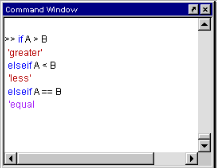
التحكم في المصدر
حدد نظام التحكم بالمصدر الذي تريد واجهة MATLAB به. لمزيد من المعلومات، راجع “التواصل مع أنظمة التحكم في المصدر”.
المصدر
- كتاب بيئة البرمجة والتطوير MATLAB باللغة العربية، ترجمة وإعداد: د. م. مصطفى عبيد، الطبعة الأولى، إسطنبول، 2022.
- رابط صفحة الكتاب على موقع شركة Mathworks المُصنّعة لبيئة برمجة لغة الحوسبة التقنية MATLAB، وهو الكتاب المعتمد باللغة العربية لدى الشركة.
- رابط كتاب بيئة البرمجة والتطوير MATLAB على موقع لولو لبيع الكتب المطبوعة والإلكترونية.



